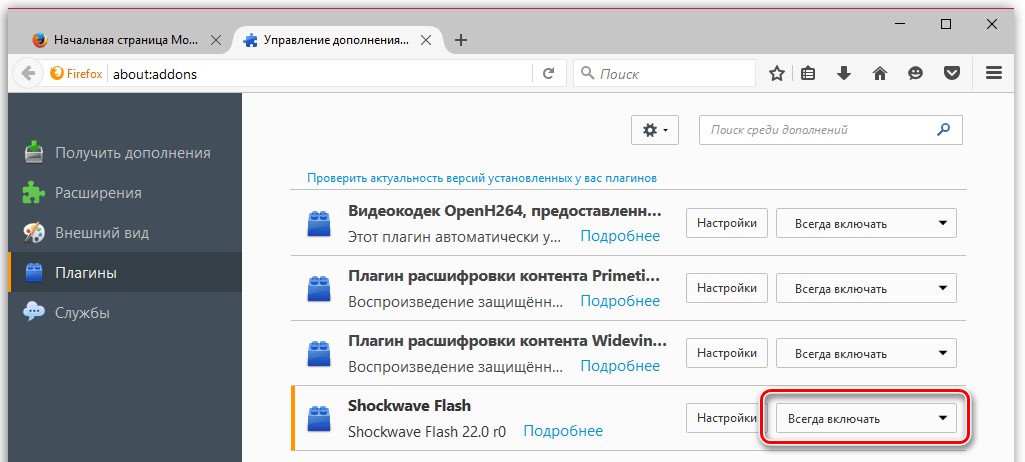Salutare tuturor colegilor. În acest articol, vreau să vă spun cum să activați Adobe Flash Player Mozilla Firefox. Uneori apar situații când filmele sau diverse videoclipuri, fără un motiv anume, încep să se înghețe sau să se oprească cu totul. Practic, acest lucru poate fi cauzat de o eroare a pluginului. Shockwave Flash(acest plugin este responsabil pentru afișarea videoclipurilor în browserul Mozilla Firefox), dar există mai multe motive, care vor fi discutate în acest articol.
Deci, mai întâi trebuie să ne asigurăm că pluginul responsabil pentru redarea video este activat și funcționează normal. Pentru a face acest lucru, lansați browserul Mozilla Firefox și selectați elementul de meniu Instrumente – Suplimente din meniul de sus.
De asemenea, puteți apăsa combinația de taste:
Ctrl + Shift + A

O fereastră cu diverse suplimente va apărea în fața ta, în care trebuie să selectezi fila Plugins și să găsești Plugin Shockwave Flash. În linia opusă, setați modul la Always on și reporniți browserul.

După repornirea browserului, verificați redarea videoclipului și, dacă problema persistă, asigurați-vă că accesați această pagină pentru a verifica relevanța pluginului instalat.
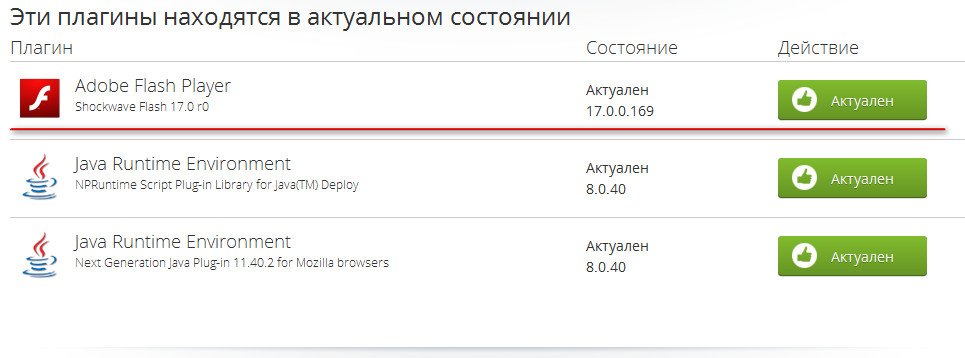
Pe linia opusă Adobe Flash Player ar trebui să existe o inscripție - Current. Dacă inscripția este diferită, atunci pur și simplu faceți clic pe butonul și actualizați aplicația la cea mai recentă versiune.
Dacă în acest caz există probleme cu videoclipul, atunci descărcare cel mai mult ultima versiune browser și reinstalați-l în locul celui vechi, care trebuie mai întâi eliminat.
Nu a ajutat? Va trebui să dezinstalați Adobe Flash Player prin Panoul de control – Dezinstalați programe și să reporniți computerul.
După care este necesar descărcați pluginul Cu pagina oficialași instalați-l.
Situația fiecărui utilizator poate fi complet diferită, dar prin aplicarea tuturor metodelor de mai sus, videoclipul tău va fi redat fără probleme. Testat de multe ori!
Ei bine, toți sunt prieteni. Acum știți cum să activați Adobe Flash Player în browserul Mozilla Firefox și sper că nu veți întâmpina probleme în viitor.
Asta e tot pentru mine. Ne vedem din nou!
Pentru ca browserul Mozilla Firefox să afișeze corect conținutul pe site-uri web, trebuie să fie instalate toate pluginurile necesare pentru acesta, în special Adobe Flash Player.
Flash este o tehnologie cunoscută atât pe partea pozitivă, cât și pe cea negativă. Ideea este că Plugin Flash Player, instalat pe un computer, este necesar pentru a afișa conținut Flash pe site-uri web, dar în același timp adaugă o mulțime de vulnerabilități browserului, care sunt utilizate în mod activ pentru a pătrunde în sistem de către viruși.
Până în prezent, Mozilla nu a abandonat încă suportul pentru Flash Player în browserul său, dar intenționează să facă acest lucru în curând pentru a îmbunătăți securitatea unuia dintre cele mai populare browsere web din lume.
Spre deosebire de browser Google Chrome, în care Flash Player este deja încorporat în browser, în Mozilla Firefox trebuie să îl descărcați și să îl instalați singur pe computer.
1. Accesați pagina dezvoltatorului folosind linkul de la sfârșitul articolului. Dacă ai trecut de la browser Mozilla Firefox, atunci sistemul ar trebui să detecteze automat versiunea dvs sistem de operareși browserul utilizat. Dacă acest lucru nu se întâmplă, vă rugăm să furnizați dumneavoastră aceste informații.
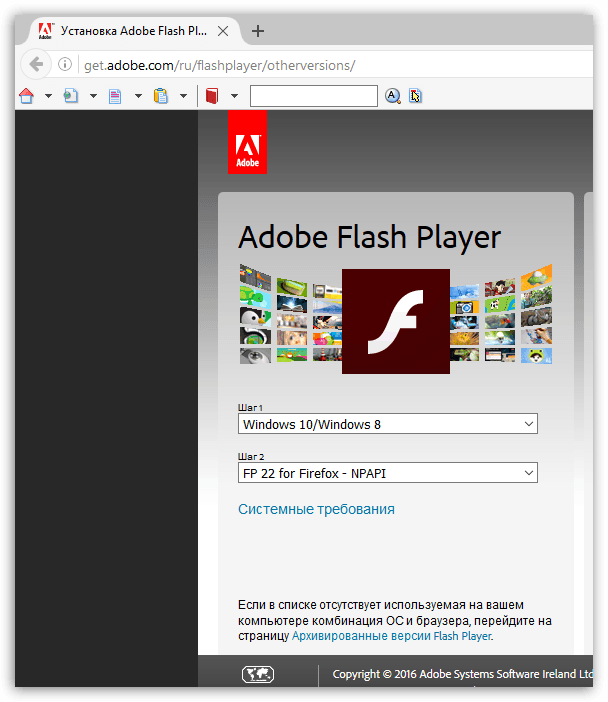
2. Acordați atenție zonei centrale a ferestrei, unde vi se solicită să descărcați și să instalați software suplimentar pe computer. software. Dacă nu decolați în această etapă tick, produsele antivirus, browserele și alte programe care colaborează cu Adobe vor fi instalate suplimentar pe computerul dvs. pentru a promova produsele acestora.

3. În cele din urmă, pentru a începe descărcarea Flash Player pe computer, faceți clic pe butonul "Descărcați" .
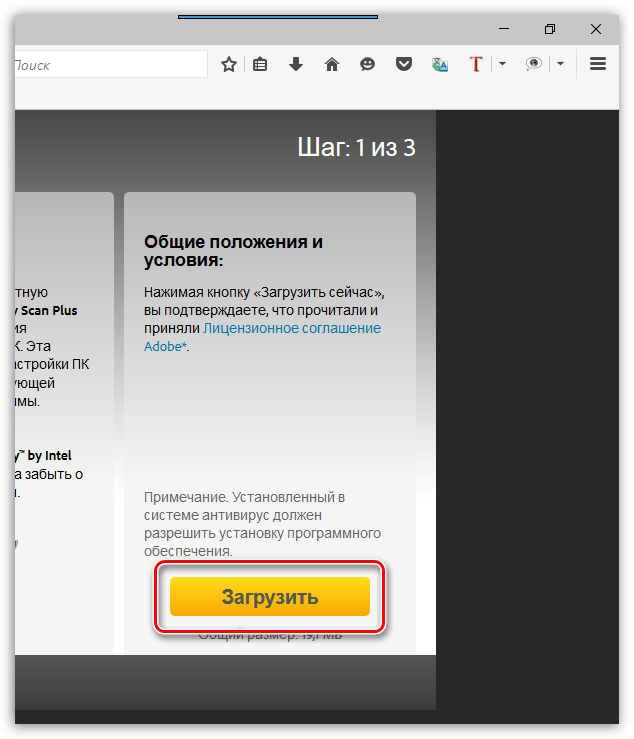
4. Rulați fișierul EXE descărcat. În prima etapă, sistemul va începe să descarce Flash Player pe computer, după care va începe procesul de instalare în sine.
Vă rugăm să rețineți că pentru Instalări flash Browserul jucătorului Mozilla Firefox trebuie să fie închis. De regulă, sistemul avertizează despre acest lucru înainte de a continua cu instalarea, dar este mai bine să faceți acest lucru în avans înainte de a rula fișierul de instalare.
În timpul procesului de instalare, nu modificați nicio setare pentru a vă asigura că pluginul se va actualiza automat pentru a asigura securitatea.
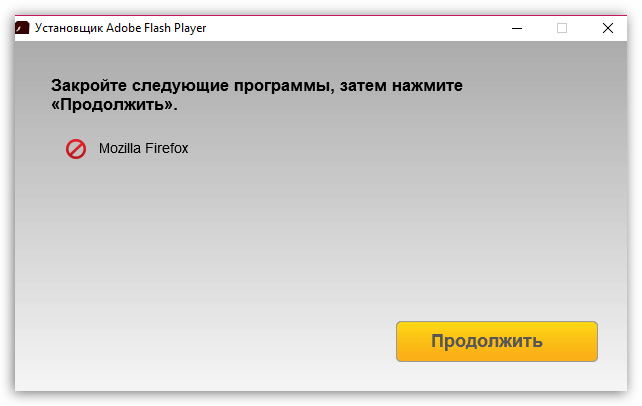
5. Odată ce instalarea Flash Player pentru Firefox este finalizată, puteți lansa Mozilla Firefox și puteți verifica activitatea pluginului. Pentru a face acest lucru, faceți clic pe butonul de meniu al browserului și deschideți secțiunea „Extra” .
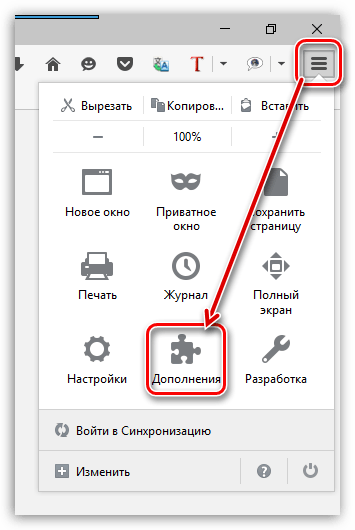
6. În panoul din stânga ferestrei, accesați fila „Pluginuri” . Pe listă plugin-uri instalate găsi „Shockwave Flash” și asigurați-vă că starea de lângă plugin este setată „Întotdeauna aprins” sau „Activați la cerere” . În primul caz, când accesați o pagină web care are conținut Flash, aceasta se va lansa automat, în al doilea, dacă pe pagină este detectat conținut Flash, browserul vă va cere permisiunea de a-l afișa.

În acest moment, instalarea Flash Player pentru Mazila poate fi considerată finalizată. În mod implicit, pluginul se va actualiza fără intervenția utilizatorului, menținând astfel versiunea curentă, ceea ce va reduce riscul de a compromite securitatea sistemului.
Dacă nu sunteți sigur dacă aveți funcția activată actualizare automată Flash Player, puteți verifica acest lucru după cum urmează:
1. Deschide meniul „Panou de control” . Vă rugăm să rețineți apariția unei noi secțiuni „Flash Player” , pe care va trebui să-l deschideți.
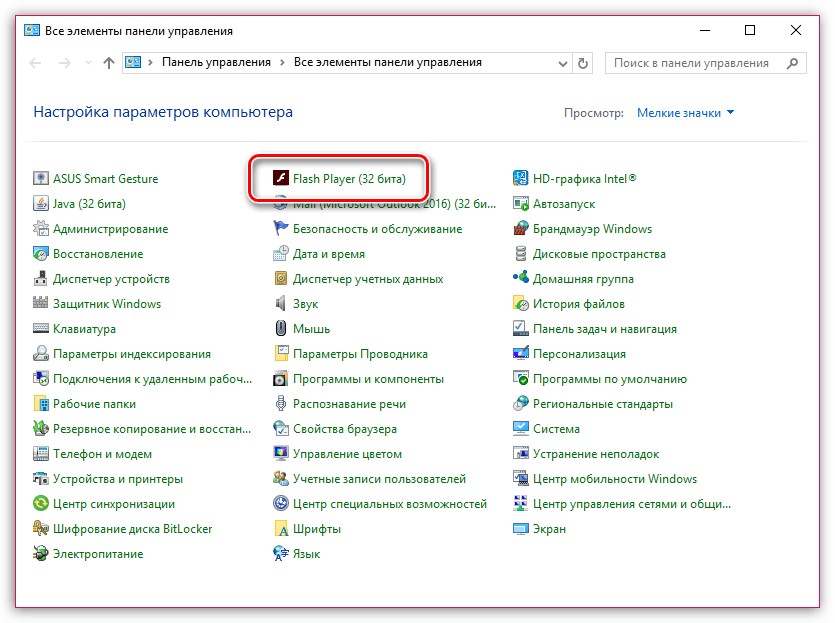
2. Accesați fila „Actualizări” . Asigurați-vă că aveți o bifă lângă „Permiteți lui Adobe să instaleze actualizări (recomandat)” . Dacă aveți o altă setare, faceți clic pe butonul „Schimbați setările de actualizare” .
![]()
Apoi, setați un punct lângă parametrul de care avem nevoie și apoi închideți această fereastră.
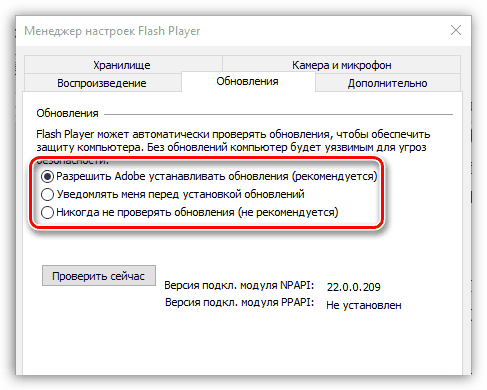
Pluginul Adobe Flash Player pentru Firefox este încă un plugin popular care vă va permite să afișați cea mai mare parte a conținutului pe Internet atunci când lucrați cu Mozilla Firefox. Au existat de mult timp zvonuri despre abandonarea Tehnologii flash, dar cât timp rămâne actuală, versiunea actuală trebuie instalată pe computer Versiune flash Player.
Flash player este un program necesar pentru a reda înregistrări audio, videoclipuri, jocuri online și alte elemente multimedia în Mozila Firefox. Fără acest program nu vei putea viziona nimic și cel mai probabil vei vedea această poză.
Unul dintre cele mai populare playere flash este Adobe Flash Player. Este instalat pe 95% din computere. Popularitatea sa în rândul utilizatorilor de internet este foarte simplu explicată. Până acum acest flash player este cel mai convenabil de utilizat și are o interfață intuitivă. De asemenea, dezvoltatorii lansează adesea suplimente și diverse îmbunătățiri pentru Adobe Flash Player, astfel încât acesta devine și mai confortabil.
Instalare
Primul lucru pe care trebuie să-l faceți este să accesați site-ul web al dezvoltatorului acestei aplicații și să o descărcați pe computer. Apoi urmați instrucțiunile:
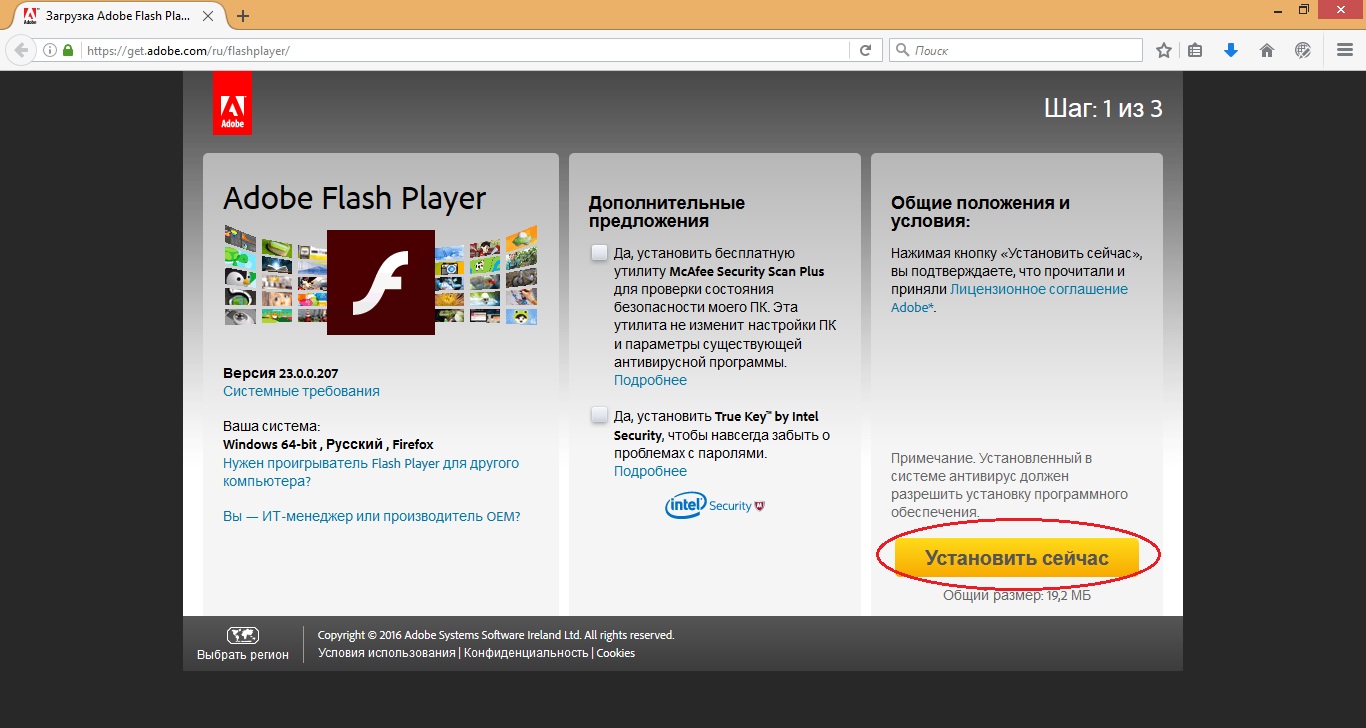
Ce să faci dacă pluginul nu funcționează
Se întâmplă că dintr-un anumit motiv pagina cu înregistrări video sau audio „se îngheață” și, în majoritatea cazurilor, trebuie să cauți motivul în pluginul flash.
Primul pas este să vă asigurați că Adobe Flash Player este activat.
![]()
încă unul posibilă problemă– funcționează în toate celelalte browsere, cu excepția Mazila.
Motivul acestei probleme ar putea fi faptul că există pluginuri diferite pentru fiecare browser separat. Și este posibil ca computerul să nu aibă o versiune instalată pentru a funcționa în browserul Mozilla Firefox.
Flash Player poate cauza blocarea browserului Mozilla.
Dacă se întâmplă acest lucru, faceți următoarele:
Eliminarea de pe computer
Dezinstalarea acestei aplicații va duce la eliminarea pluginului din toate browserele care au fost instalate anterior pe computer. Dacă ajungeți la o pagină web care necesită un player Flash, vi se poate cere să o reinstalați din nou.
Mai mult informatii detaliate Puteți găsi informații despre ștergere pe site-ul oficial al dezvoltatorului.
Mozilla Firefox este un browser grozav pe care îl puteți folosi pentru a explora internetul. Vulpea de foc program convenabil pentru lucrul pe internet. Există și alte browsere.
Adobe Flash Player pentru Mozilla Firefox
Tehnologia de utilizare a Flash încă nu își pierde popularitatea pentru implementarea unor funcționalități pe site-uri web. Fără Flash Player, nu veți putea accesa conținut media Flash pe site-uri web. Flash este folosit pentru a implementa jocuri de animație, video și web. Pe această pagină veți afla cum să instalați Flash.
Flash Player este folosit pe cele mai cunoscute resurse: VKontakte, YouTube, Yandex.Music, Odnoklassniki. Fără el, mare parte din conținut nu va funcționa.
Prin urmare, pentru a putea vedea tot conținutul aflat pe site-urile enumerate mai sus și pe multe alte site-uri, aveți nevoie de pluginul Flash Player pentru browserul Mozilla Firefox.
Știi! Deoarece Flash Player este foarte important pe Internet, multe alte resurse produc fișiere de viruși în loc de plugin-ul în sine, al cărui scop este să dăuneze computerului, integrității fișierelor și informațiilor dvs. Site-ul web flapler.com distribuie fișiere verificate fără informații despre viruși.
Instalarea Flash Player pentru browserul Mozilla Firefox
În partea de jos a acestei pagini, descărcați fișierul de instalare Flash Player. Selectați versiunea completă (offline) sau web (online) a pluginului.
Fișierul de instalare va fi apoi descărcat pe computer. Odată ce descărcarea este completă, lansați-o.
Dacă ați ales programul de instalare online, acesta va începe să descarce tot Flash-ul necesar pentru instalare Fișierele playerului, iar după aceea va începe faza de instalare a programului. Rețineți că va trebui să închideți totul în timpul instalării. ferestre deschise Firefox.
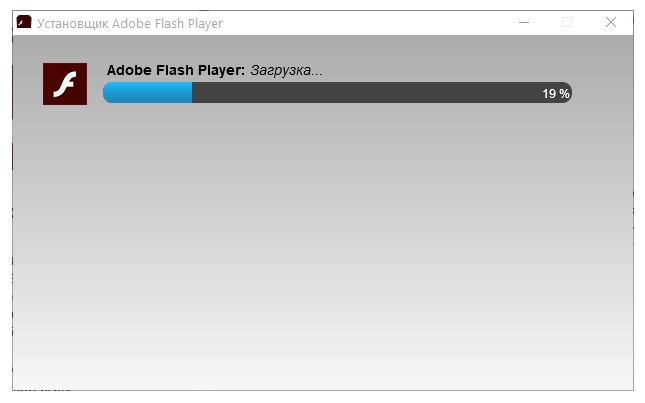
Acesta este întregul proces de instalare. Lansați Mozilla Firefox și verificați dacă pluginul funcționează deschizând orice site folosind tehnologia Flash.
Fișier: Adobe Flash Player
După actualizarea browserului, treceți la Actualizare flash Player. Pentru a asigura cea mai recentă versiune, descărcați programul de instalare online.
Rulați programul de instalare, acceptați solicitarea „Permiteți Adobe să instaleze actualizări” și faceți clic pe butonul „Următorul” până când actualizarea programului este finalizată.
Când instalați o nouă versiune a playerului, nu uitați să închideți browserul.
Dacă după toți acești pași pluginul nu pornește, asigurați-vă că este activat în setările browserului dvs.:
- Deschideți „Meniu -> Suplimente -> Pluginuri”
- Căutați „Shockwave Flash”
- Activați pluginul dacă a fost dezactivat